Så här lägger du till din EVBox laddbox i True Energy appen
För att kunna använda din EVBox ihop med True Energy appen behöver du följa nedan installationshänvisningar. Innan du börjar installationen se till att du har tillgång till manualen till EVBoxen. Du behöver ett s.k. Charge Point ID (laddpunkts-id) som finns angivet på baksidan av manualen eller tillsammans med laddboxen.
1. Börja med att kontrollera att EVBoxen är ansluten till internet via WiFi eller SIM-kort.
2. Ladda ner EVBox Connect appen från App Store eller Google Play.
3. Öppna appen EVBox Connect och tryck på " Börja Parkoppla" längst ner på skärmen, välj EVBox och tryck på "Fortsätt".
4. Knappa in din EVBox Chargepoint ID (exempel EVB-P12345678) och tryck på "Fortsätt".
5. Tryck på "Installationsläge" längst ner på skärmen och välj acceptera "Jag bekräftar att jag använder installationsläget på egen risk " (Vi skadar inte din laddbox på någon sätt.) och tryck sedan på "Fortsätt".
6. Tryck på "Laddboxplattform" och välj sedan "True Energy", tryck på "Spara" och scrolla ner till botten av sidan.
7. Din EVBox kommer nu att starta om, tryck på "Fortsätt".
8. Nu är inställningarna i EVBox Connect klara och du kan gå tillbaka till True Energy appen för att slutföra konfigurationen av True Energy appen.
9. Öppna True Energy appen och klicka på ”Bilar” i den nedre meny, klicka sedan på ”Min laddare” och sedan klickar du på + och väljer EVBox.
10. Ange din EVBox Charge Point ID (exempel EVB-P12345678) och tryck sedan på "Bekräfta".
Grattis, nu är din EVBox laddbox konfigurerad ihop med True Energy appen. Skapa en personlig laddningsplan i appen och ladda din bil automatiskt när elen är som billigast. Du bestämmer när din bil ska vara färdigladdad så sköter appen resten.